Novērsiet multivides audio kontrollera draivera problēmu
Miscellanea / / November 28, 2021
Ja jūs saskaraties ar audio problēmām, piemēram,Nav instalēta audio ierīce” vai no skaļruņiem nenāk skaņa, tad problēma ir saistīta ar multivides audio kontrolieri. Ja multivides audio kontrollera draiveri tiek bojāti vai novecojuši, datorā radīsies skaņas problēmas. Ja atverat Ierīču pārvaldnieks tad jūs atradīsiet a dzeltena izsaukuma zīme blakus Multivides audio kontrolleris, kas norādīts sadaļā Citas ierīces.

Lai uzzinātu vairāk par dzelteno izsaukuma zīmi, ar peles labo pogu noklikšķiniet uz Multimedia Audio Controller un atlasiet Properties. Rekvizītu logā jūs redzēsit, ka tas saka "Šai ierīcei nav instalēts neviens draiveris“. Neuztraucieties, ka daudzi Windows lietotāji ir saskārušies ar šo problēmu, tāpēc varat viegli atrisināt šo problēmu, izpildot tālāk norādīto rokasgrāmatu.
Saturs
- Kas ir multivides audio kontrolieris?
- Novērsiet multivides audio kontrollera draivera problēmu
- 1. metode: atjauniniet multivides audio kontrollera draiveri
- 2. metode: atinstalējiet multivides audio kontrollera draiveri
- 3. metode: pārbaudiet Windows atjauninājumu
- 4. metode: pievienojiet mantoto aparatūru
Kas ir multivides audio kontrolieris?
Multivides audio kontrollera draiveri ļauj operētājsistēmai sazināties ar multivides audio kontrollera aparatūru, piemēram, jūsu audio izvades ierīces utt. Tātad, ja radīsies problēma ar multivides audio kontrollera draiveriem, jūs nevarēsit normāli izmantot sistēmu un saskarsies ar dažādām problēmām, tostarp bez skaņas datorā.
Kā jūs zināt, galvenais šīs problēmas cēlonis ir bojāts, novecojis vai nesaderīgs multivides audio kontrolieris draiverus, mēs varam viegli novērst problēmu, vai nu atjauninot draiverus vai pilnībā atkārtoti instalējot draiverus no skrāpēt. Tāpēc, netērējot laiku, apskatīsim, kā novērst multivides audio kontrollera draivera problēmu, izmantojot tālāk norādīto rokasgrāmatu.
Novērsiet multivides audio kontrollera draivera problēmu
Piezīme: Pārliecinieties, ka izveidot atjaunošanas punktu tikai gadījumā, ja kaut kas noiet greizi.
1. metode: atjauniniet multivides audio kontrollera draiveri
1. Nospiediet Windows taustiņu + R, pēc tam ierakstiet devmgmt.msc un nospiediet taustiņu Enter, lai atvērtu ierīces pārvaldnieku.

2.Izvērst Skaņas, video un spēļu kontrolieri un atrast Multivides audio kontrolieris.
3. Ja nevarat paplašināt, izvērsiet Citas ierīces un šeit jūs atradīsit Multivides audio kontrolieris.

4.Ar peles labo pogu noklikšķiniet uz Multimedia Audio Controller un atlasiet Atjaunināt.
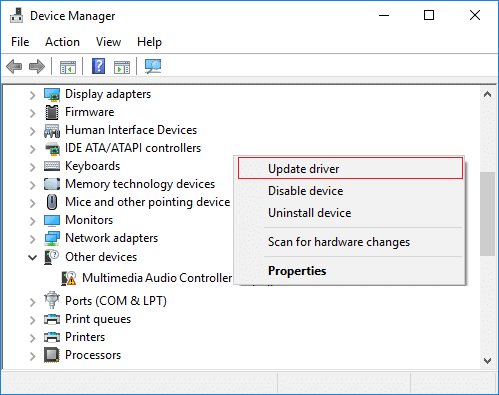
5. Nākamajā ekrānā noklikšķiniet uz “Automātiski meklējiet atjauninātu draivera programmatūru“.

6. Pagaidiet, līdz process tiks pabeigts atrast jaunāko pieejamo skaņas draiveru atjauninājumu, ja atrodat, noteikti noklikšķiniet uz Uzstādīt lai pabeigtu procesu.
7. Kad esat pabeidzis, noklikšķiniet uz Aizvērt un restartējiet datoru, lai saglabātu izmaiņas.
8. Bet, ja jūsu draiveris jau ir atjaunināts, jūs saņemsit ziņojumu ar tekstu “Jūsu ierīcei labākā draivera programmatūra jau ir instalēta“.
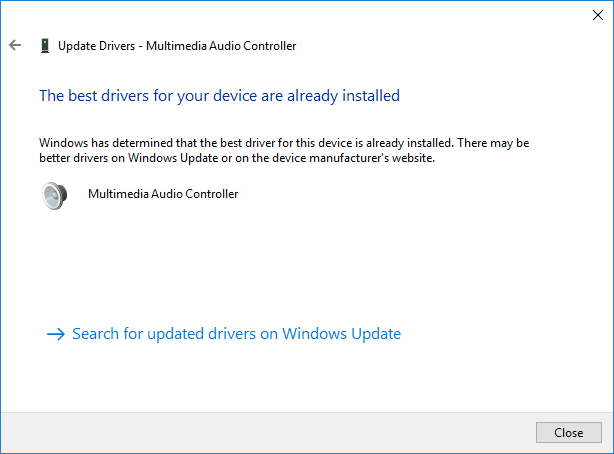
9. Noklikšķiniet uz Aizvērt, un jums nekas nav jādara, jo draiveri jau ir atjaunināti.
10. Ja joprojām saskaraties ar Multivides audio kontrollera draivera problēma tad draiveri ir jāatjaunina manuāli, vienkārši izpildiet nākamo darbību.
11. Pēc tam vēlreiz atveriet ierīču pārvaldnieku ar peles labo pogu noklikšķiniet uz Multimedia Audio Controller & atlasiet Atjaunināt draiveri.
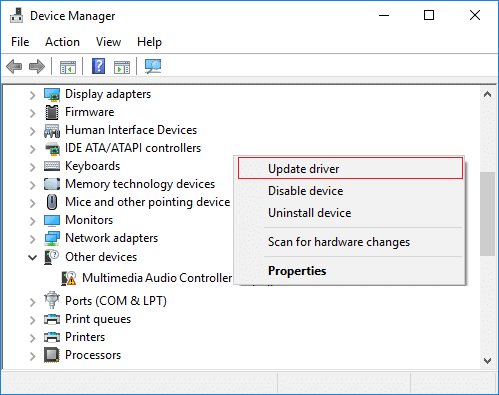
12. Šoreiz noklikšķiniet uz “Pārlūkojiet manu datoru, lai atrastu draivera programmatūru.“

13. Pēc tam atlasiet “Ļaujiet man izvēlēties no manā datorā pieejamo draiveru saraksta.”

14.Sarakstā atlasiet atbilstošo draiveri un noklikšķiniet Nākamais.
15. Ļaujiet draivera instalēšanai pabeigt un pēc tam restartējiet datoru.
2. metode: atinstalējiet multivides audio kontrollera draiveri
1. Nospiediet Windows taustiņu + R, pēc tam ierakstiet devmgmt.msc un nospiediet taustiņu Enter, lai atvērtu ierīces pārvaldnieku.

2. Izvērsiet Skaņas, video un spēļu kontrolieri un atrodiet Multivides audio kontrolieris.
3. Ja nevarat paplašināt sadaļu Citas ierīces, un šeit jūs to darīsiet atrodiet Multimedia Audio Controller ar dzeltenu izsaukuma zīmi.
4.Ar peles labo pogu noklikšķiniet uz Multimedia Audio Controller un atlasiet Atinstalēt.

5. Noklikšķiniet uz Jā, lai apstiprinātu atinstalēšana un pēc pabeigšanas restartējiet datoru.
6. Kad sistēma restartējas, Windows mēģinās automātiski instalēt noklusējuma draiverus Multivides audio kontrolierim.
7. Bet, ja problēma joprojām nav atrisināta, mēģiniet apmeklēt skaņas kartes ražotāja vietni.
8. Sadaļā Draiveri un lejupielāde atrodiet jaunākos skaņas kartes draiverus.
9. Lejupielādējiet un instalējiet savā sistēmā jaunāko draiveri, un tas ir jādara Novērsiet multivides audio kontrollera draivera problēmu.
3. metode: pārbaudiet Windows atjauninājumu
1. Nospiediet Windows taustiņu + I, lai atvērtu iestatījumus, pēc tam noklikšķiniet uz Atjaunināšana un drošība.

2. Kreisajā pusē izvēlnē noklikšķiniet uz Windows atjaunināšana.
3. Tagad noklikšķiniet uz "Meklēt atjauninājumus” pogu, lai pārbaudītu, vai nav pieejami atjauninājumi.

4. Ja kādi atjauninājumi tiek gaidīti, noklikšķiniet uz Lejupielādēt un instalēt atjauninājumus.

Kad atjauninājumi ir lejupielādēti, instalējiet tos, un jūsu Windows tiks atjaunināts.
4. metode: pievienojiet mantoto aparatūru
1. Nospiediet Windows taustiņu + R, pēc tam ierakstiet “devmgmt.msc” (bez pēdiņām) un nospiediet taustiņu Enter, lai atvērtu Ierīču pārvaldnieks.
2. Ierīču pārvaldniekā atlasiet Skaņas, video un spēļu kontrolleri un pēc tam noklikšķiniet uz Darbība > Pievienot mantoto aparatūru.

3. Noklikšķiniet Nākamais, izvēlieties "Automātiski meklējiet un instalējiet aparatūru (ieteicams).‘

4. Manuāli instalējiet draiverus un pēc tam restartējiet sistēmu, lai saglabātu izmaiņas.
Ieteicams:
- Izlabojiet Windows Media Player servera neizdevušās izpildes kļūdu
- Kas ir Usoclient un kā atspējot Usoclient.exe uznirstošo logu
- Labojums Nevar izdrukāt PDF failus no Adobe Reader
- Kā formatēt cieto disku operētājsistēmā Windows 10
Es ceru, ka iepriekš minētās darbības varēja jums palīdzēt Novērsiet multivides audio kontrollera draivera problēmu bet, ja jums joprojām ir kādi jautājumi par šo rokasgrāmatu, uzdodiet tos komentāru sadaļā.



